Perbaiki Kesalahan Implementasi MOM di Windows 10
Diterbitkan: 2022-09-01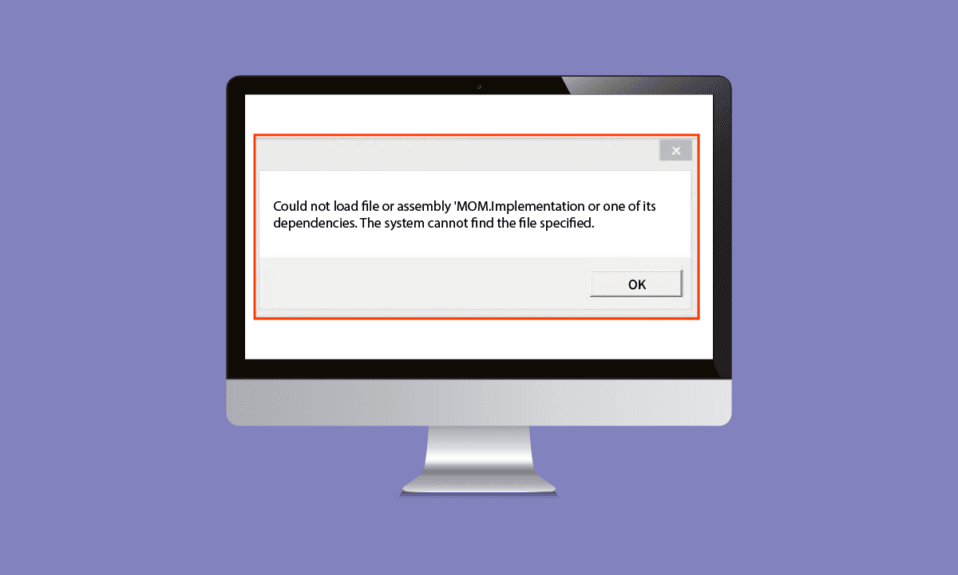
MOM adalah bagian integral dari AMD Catalyst Control Center dan merupakan utilitas driver kartu video AMD. Ini adalah bagian dari Inisiatif Sistem Dinamis atau DSI Microsoft. Salah satu pesan error yang muncul adalah error implementasi MOM di PC Windows. Ini bisa jadi karena gangguan kecil atau masalah di PC atau tidak berfungsinya perangkat lunak Pusat Kontrol. Pesan kesalahan Tidak dapat memuat file atau kesalahan implementasi MOM dapat diperbaiki dengan mengubah beberapa pengaturan pada PC Windows Anda. Solusi terperinci untuk memperbaiki pesan kesalahan yang berkaitan dengan implementasi Pesan MOM dijelaskan dalam artikel ini.
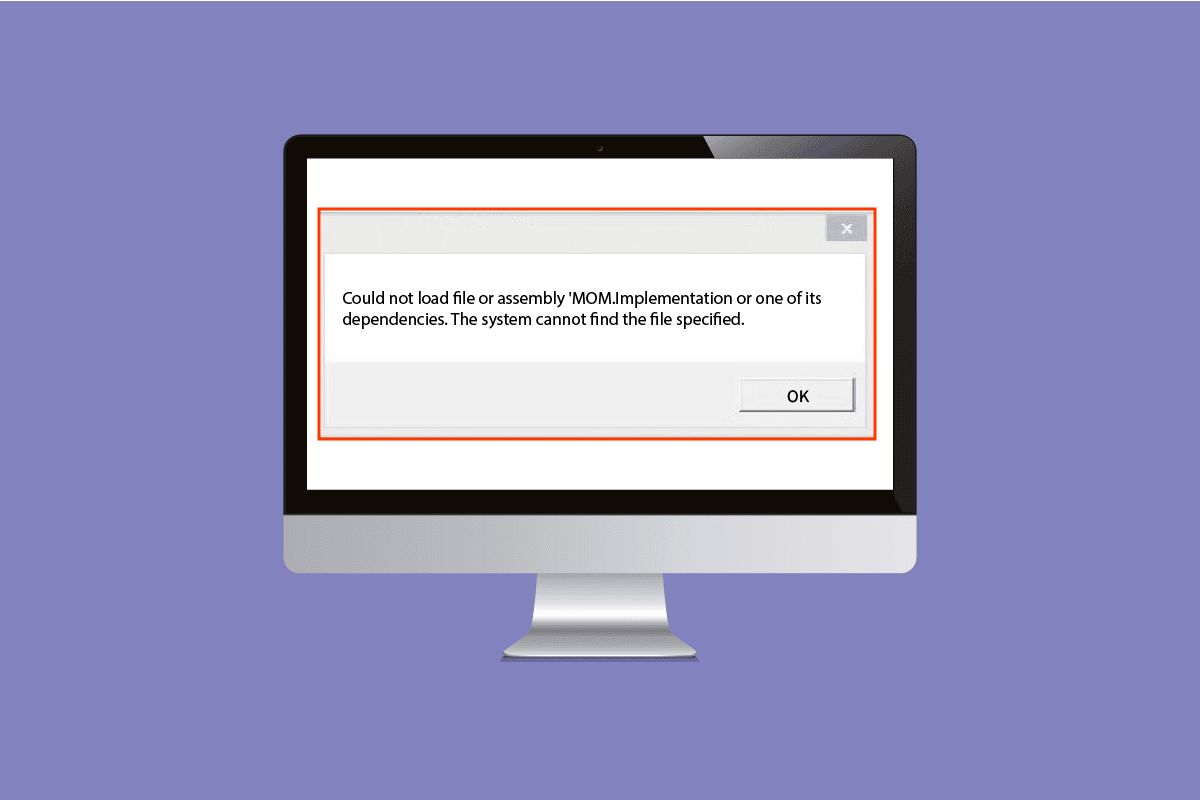
Isi
- Cara Memperbaiki Kesalahan Implementasi MOM di Windows 10
- Metode 1: Metode Pemecahan Masalah Dasar
- Metode 2: Lakukan Boot Bersih
- Metode 3: Perbaiki AMD Catalyst Install Manager (Jika Berlaku)
- Metode 4: Instal ulang AMD Catalyst Control Center
- Metode 5: Unduh Pusat Kontrol AMD FirePro
- Metode 6: Unduh File DLL Implementasi MOM (Tidak Disarankan)
- Metode 7: Hubungi Tim Dukungan
Cara Memperbaiki Kesalahan Implementasi MOM di Windows 10
Kemungkinan alasan untuk pesan kesalahan tidak dapat memuat file atau implementasi IBU tercantum di bagian ini.
- Driver Bermasalah- Masalah dengan driver perangkat grafis pada PC Windows dapat menjadi penyebab utama masalah tersebut.
- Masalah dengan Pusat Kontrol AMD- Glitches atau kesalahan di Pusat Kontrol Katalis AMD dapat menyebabkan kesalahan.
- Masalah dengan OS Windows- OS Windows mungkin sudah ketinggalan zaman untuk menangani perangkat lunak atau pembaruan terbaru apa pun mungkin bertentangan dengan fungsi perangkat lunak.
- Masalah dengan .NET Framework- .NET Framework mungkin tidak diinstal atau diinstal pada PC Windows.
- Gangguan dari Aplikasi Startup- Aplikasi yang diaktifkan saat startup dapat menyebabkan gangguan pada perangkat lunak.
Berikut adalah beberapa ide pemecahan masalah yang akan membantu Anda memperbaiki masalah tersebut. Ikuti mereka dalam urutan yang sama untuk mencapai hasil terbaik.
Metode 1: Metode Pemecahan Masalah Dasar
Metode paling sederhana untuk memperbaiki kesalahan dengan perangkat lunak MOM dijelaskan di bagian ini.
1A. Nonaktifkan Pusat Kontrol Katalis di Startup
Metode pertama untuk memperbaiki kesalahan implementasi MOM pada PC Windows adalah dengan menonaktifkan aplikasi saat Startup di PC Anda. Anda harus menonaktifkan Pusat Kontrol Katalis dan Opsi GU di Pengelola Tugas.
1. Tekan tombol Ctrl + Shift + Esc secara bersamaan untuk membuka aplikasi Task Manager .
2. Pindah ke tab Startup , pilih Catalyst Control Center, dan klik tombol Disable .
Catatan: Anda juga dapat menonaktifkan layanan Opsi GU dengan mengikuti langkah-langkah yang dijelaskan.
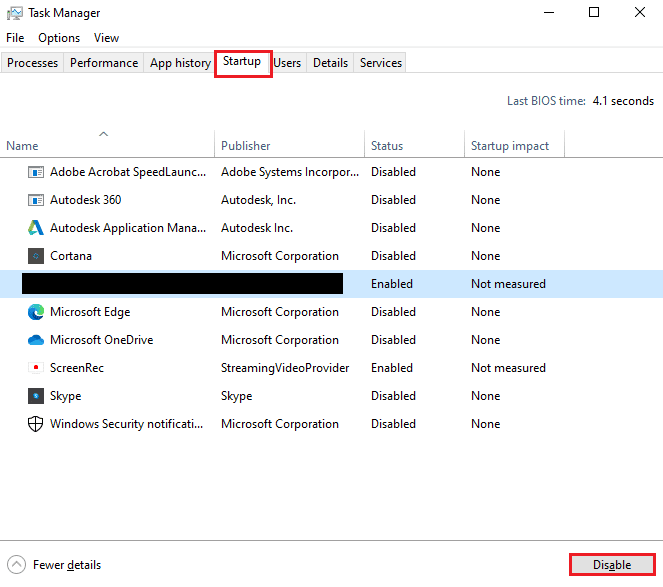
1B. Jalankan Pemindaian Malware
Jika ada masalah dengan file atau program di PC Anda, Anda mungkin menghadapi kesalahan ini. Anda dapat menjalankan pemindaian malware seperti pemindaian Windows Defender Offline untuk memeriksa kesalahan dalam file dan memperbaiki kesalahan. Terapkan langkah-langkah di tautan yang disediakan di sini untuk menggunakan pemindaian Windows Defender Offline untuk memeriksa file malware.
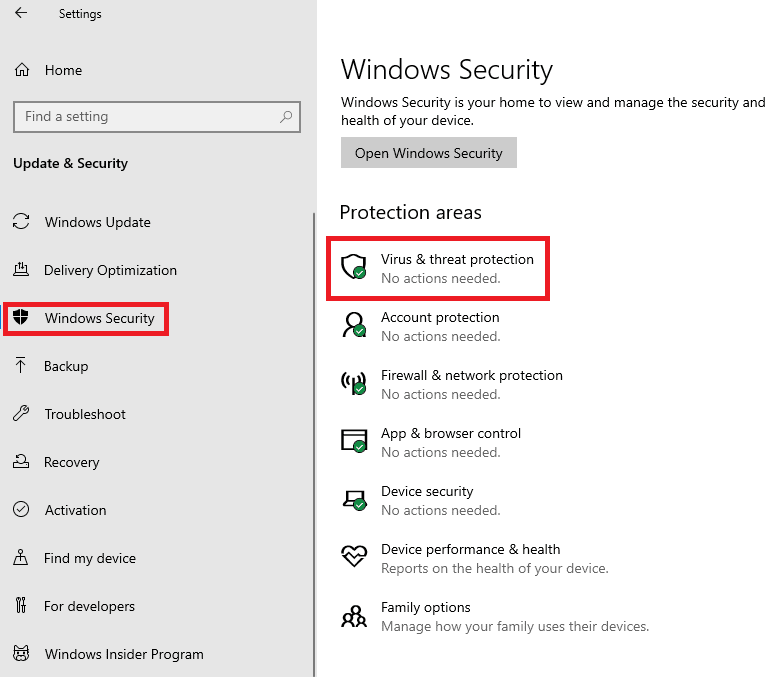
1C. Kembalikan Pembaruan Driver Perangkat
Jika ada masalah dengan driver AMD Graphics, Anda dapat memutar kembali driver perangkat atau memilih driver default. Pilih Driver AMD di bagian Display Adapters pada aplikasi Device Manager dan ikuti langkah-langkah di tautan yang diberikan untuk mengembalikan driver perangkat Anda.
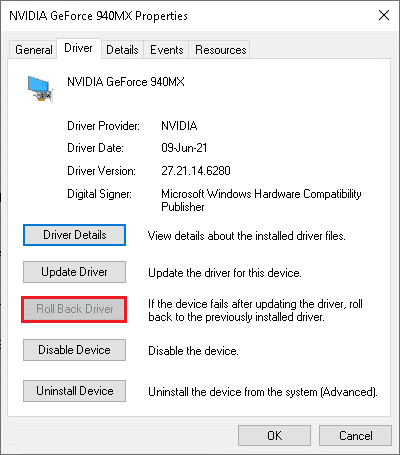
Baca Juga: Perbaiki Driver yang Ditemukan Windows untuk Perangkat Anda tetapi Mengalami Kesalahan
1D. Instal Ulang Driver Perangkat
Metode lain untuk memperbaiki kesalahan implementasi MOM di PC Windows adalah menginstal ulang driver grafis AMD. Pilih Driver AMD di bagian Display Adapters pada aplikasi Device Manager dan ikuti langkah-langkah di tautan yang diberikan untuk menginstal ulang driver perangkat Anda.
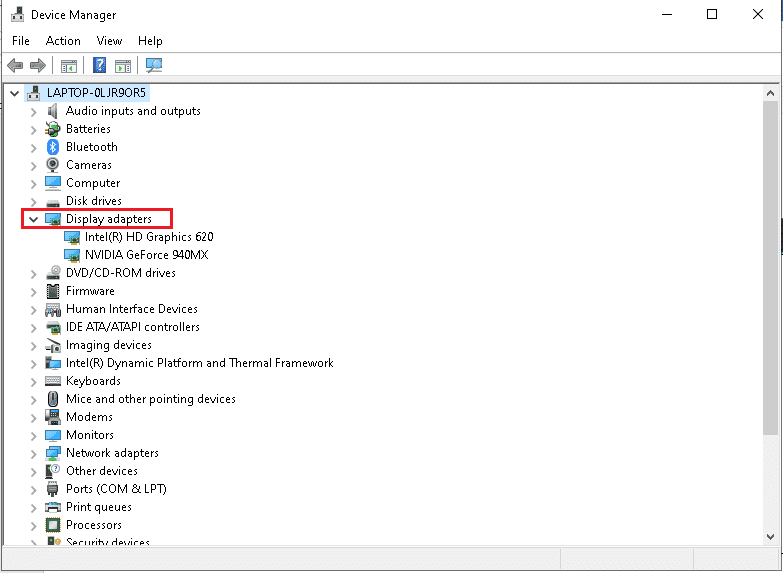
1E. Aktifkan .NET Framework
Perangkat lunak MOM secara langsung bergantung pada .NET Framework. Jika diinstal tetapi tidak diaktifkan, Anda mungkin mengalami kesalahan tidak dapat memuat file atau implementasi IBU. Ikuti langkah-langkah dalam metode untuk mengaktifkan .NET Framework di PC Anda.
1. Tekan tombol Windows , ketik Control Panel dan klik Open .

2. Atur View by > Category , lalu klik opsi Uninstall a program di bagian Programs .
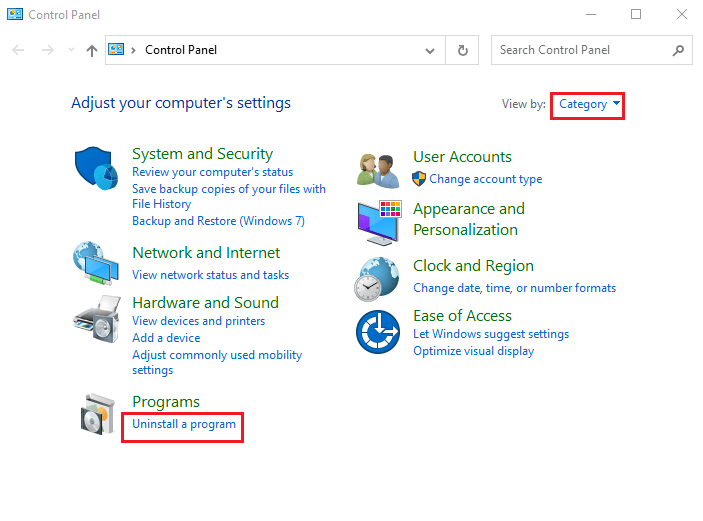
3. Klik opsi Hidupkan atau matikan fitur Windows di panel kiri jendela.
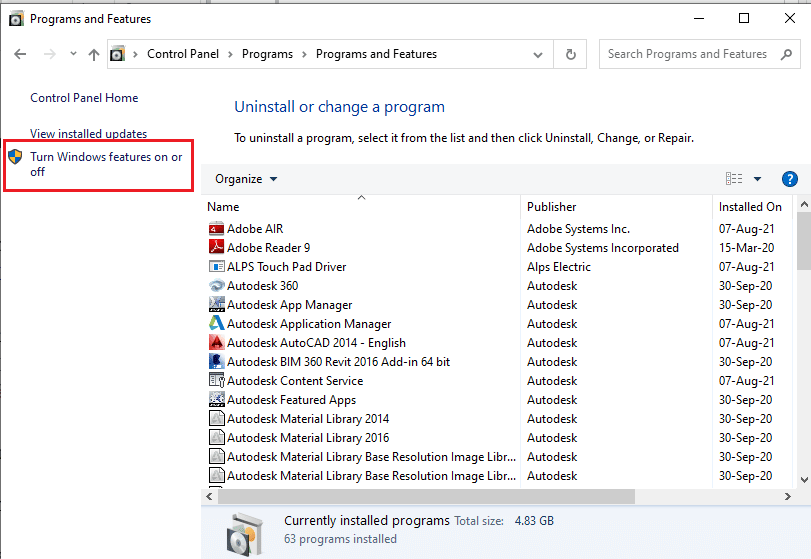
4. Pilih fitur .NET Framework dan klik tombol OK .
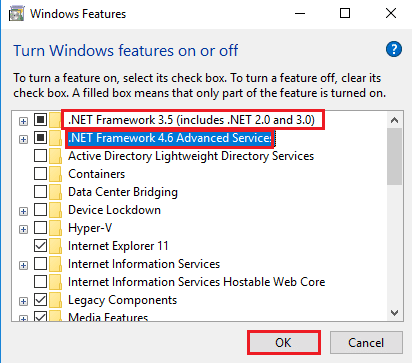
1F. Instal Microsoft .NET Framework
Karena Pusat Kontrol Catalyst bergantung pada .NET Framework, kesalahan dapat diatasi dengan menginstal versi terbaru .NET Framework. Terapkan langkah-langkah dalam tautan ke artikel yang diberikan di sini menjelaskan metode untuk menginstal .NET Framework.
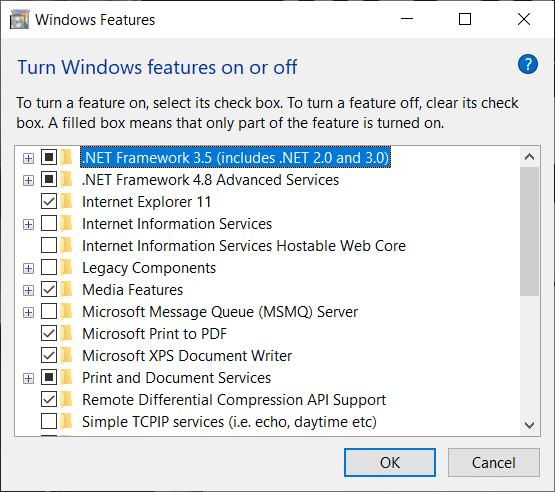
1G. Perbarui Windows
Jika OS Windows pada PC Anda sudah usang, Anda mungkin menghadapi kesalahan implementasi MOM di kesalahan Windows PC. Anda dapat mengikuti langkah-langkah dalam artikel dengan tautan yang diberikan di sini untuk memperbarui OS Windows di PC Anda.
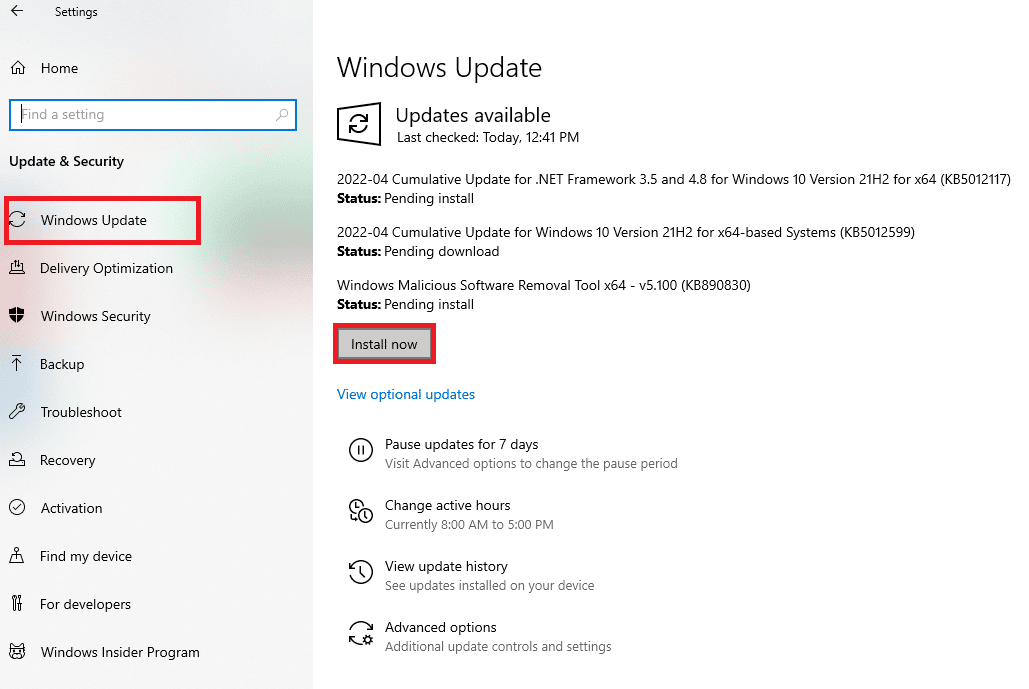
1H. Copot Pembaruan Windows yang Bermasalah
Kesalahan dengan perangkat lunak MOM mungkin karena pembaruan OS Windows yang bermasalah pada PC Anda. Anda dapat mengikuti langkah-langkah yang diberikan dalam metode untuk menghapus pembaruan yang bermasalah dari PC Anda.
1. Buka aplikasi Panel Kontrol .

2. Atur View by > Category , lalu klik opsi Uninstall a program di kategori Programs .
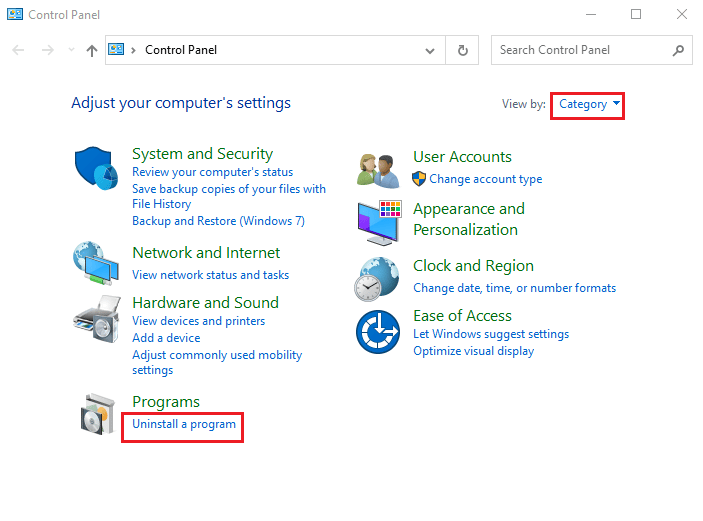
3. Klik opsi Lihat pembaruan yang diinstal di panel kiri jendela.
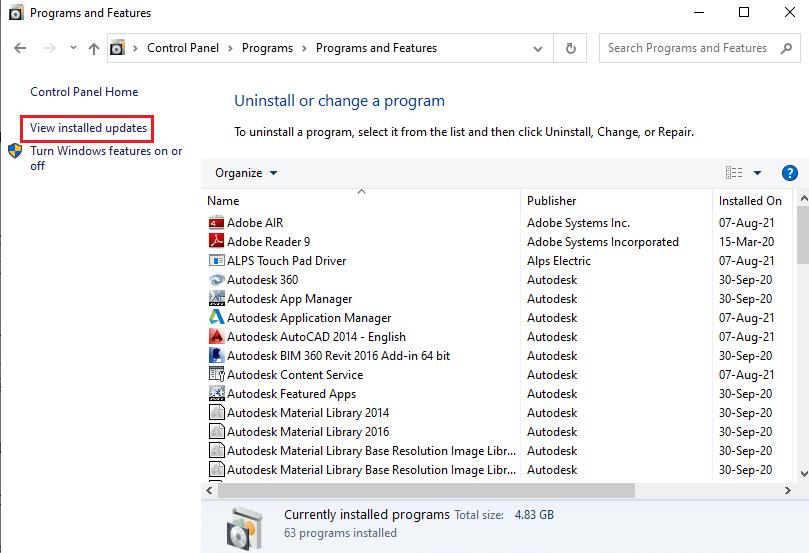
4. Pilih pembaruan yang bermasalah seperti KB4486747 dan klik tombol Uninstall di bilah atas.
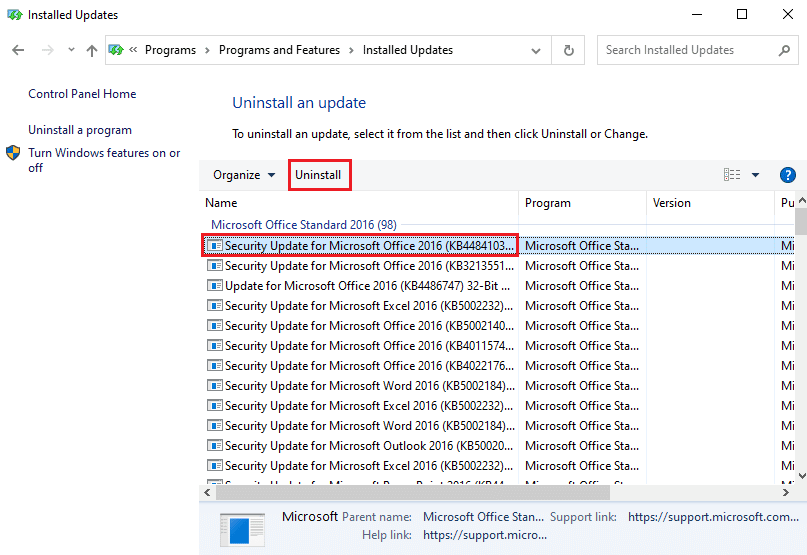
5. Ikuti petunjuk di layar untuk menghapus instalan pembaruan dari PC Anda.
Metode 2: Lakukan Boot Bersih
Untuk memperbaiki kesalahan implementasi MOM pada kesalahan Windows PC dan mem-boot PC ke kondisi baru, Anda dapat mencoba melakukan boot Bersih pada PC Anda. Baca artikel di tautan yang diberikan di sini untuk mempelajari metode melakukan boot Bersih pada PC Anda.
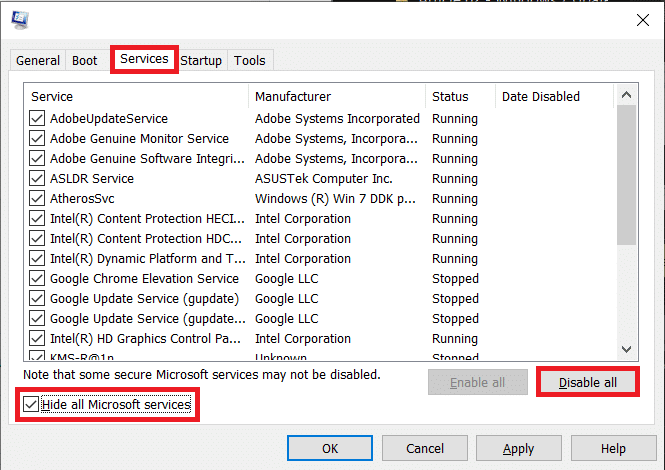
Baca Juga: Memperbaiki Kesalahan AMD Windows Tidak Dapat Menemukan Bin64 –Installmanagerapp.exe
Metode 3: Perbaiki AMD Catalyst Install Manager (Jika Berlaku)
Masalah dengan perangkat lunak MOM dapat diselesaikan dengan memperbaiki aplikasi AMD Catalyst Install Manager. Namun, opsi ini mungkin tidak tersedia di semua PC Windows.
1. Luncurkan aplikasi Panel Kontrol menggunakan bilah pencarian windows.


2. Atur opsi View by > Category , lalu klik Uninstall a program di bagian Programs .
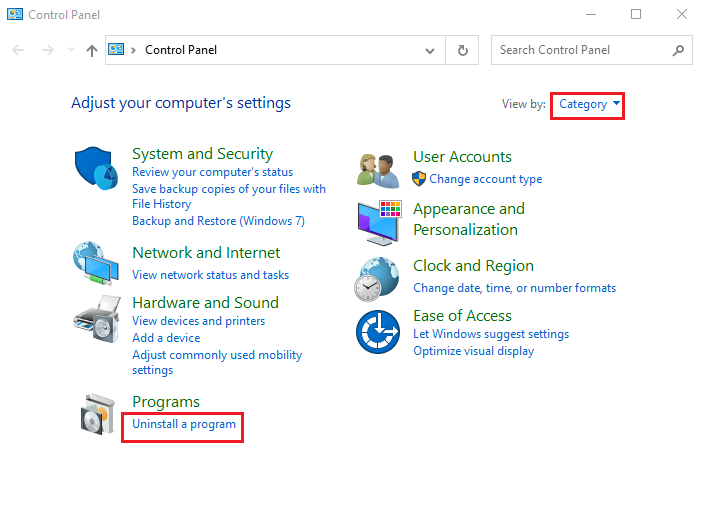
3. Pilih aplikasi AMD Catalyst Install Manager dan klik tombol Repair di bar bagian atas.
Catatan: Jika tombol Perbaiki tidak tersedia, klik tombol Ubah .
4. Pilih opsi Repair Catalyst Install Manager dan klik tombol Next .
5. Klik tombol Repair pada jendela Ready to Repair the Program .
6. Ikuti petunjuk di layar untuk memperbaiki perangkat lunak dan restart PC Anda setelah proses selesai.
Metode 4: Instal ulang AMD Catalyst Control Center
Sebagai pendekatan untuk memperbaiki kesalahan implementasi MOM dalam pesan kesalahan PC Windows, Anda dapat mencoba menginstal ulang aplikasi AMD Catalyst Control Center di PC Windows Anda.
Langkah I: Hapus Instalasi AMD Catalyst Control Center
Langkah pertama untuk memperbaiki Tidak dapat memuat file atau kesalahan implementasi MOM dalam metode ini adalah menghapus instalan Pusat Kontrol AMD Catalyst dari PC Anda menggunakan aplikasi Panel Kontrol.
1. Buka aplikasi Panel Kontrol dari bilah Pencarian Windows.

2. Atur opsi View by > Category , lalu klik opsi Uninstall a program di kategori Programs .
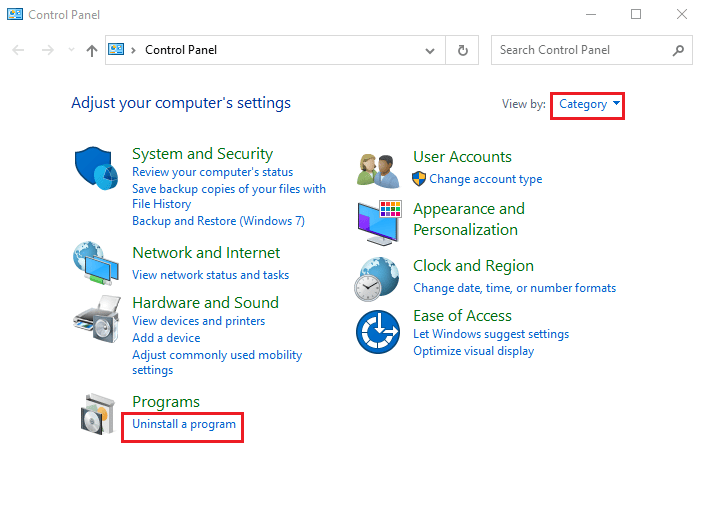
3. Klik kanan pada aplikasi AMD Catalyst Control Center dan klik opsi Uninstall .
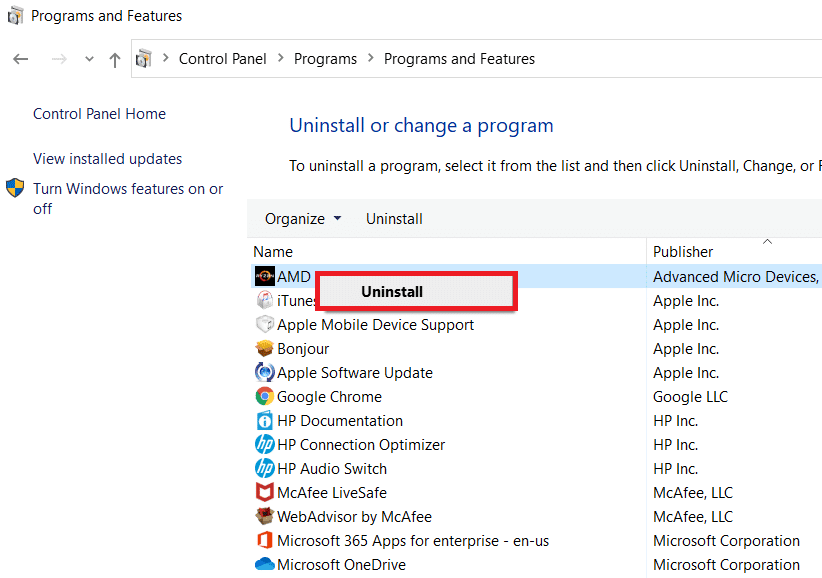
4. Klik tombol Berikutnya pada petunjuk di layar untuk menghapus instalan aplikasi.
5. Klik tombol Finish pada jendela terakhir dan restart PC Anda.
Langkah II: Instal ulang AMD Catalyst Control Center
Langkah selanjutnya adalah menginstal ulang AMD Catalyst Control Center versi terbaru di PC Anda menggunakan browser web default Anda.
1. Tekan tombol Windows , ketik Google Chrome , lalu klik Open .

2. Buka situs resmi AMD Catalyst Control Center dan klik tombol UNDUH SEKARANG .
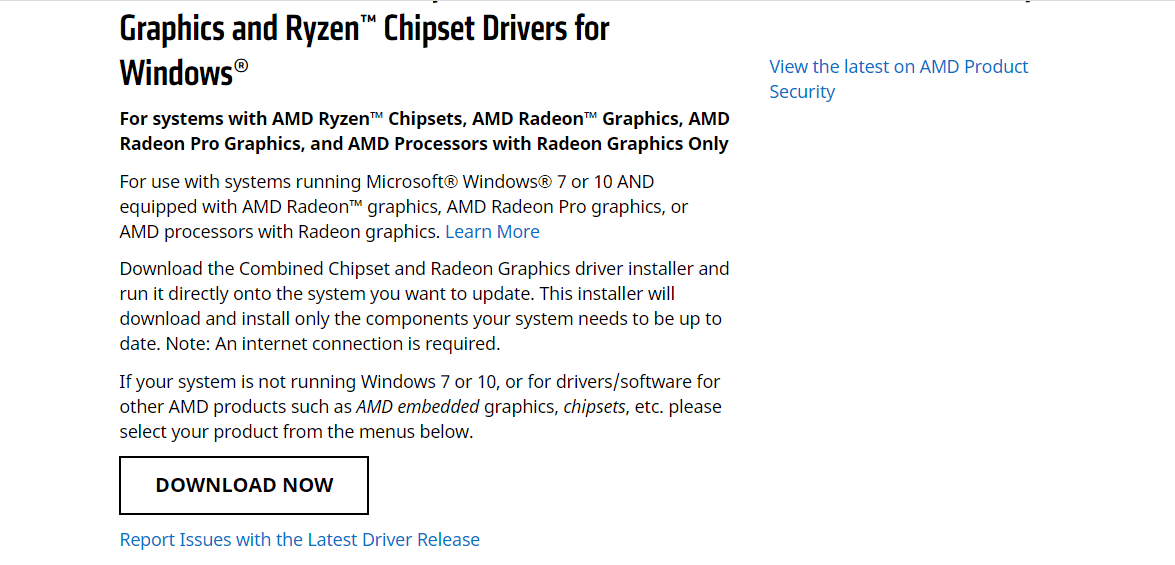
3. Jalankan file yang diunduh dan ikuti petunjuk di layar untuk menginstal perangkat lunak.
Baca Juga: Perbaiki Pusat Kontrol Katalis AMD yang Hilang
Metode 5: Unduh Pusat Kontrol AMD FirePro
Terkadang, Pusat Kontrol Katalis AMD mungkin tidak berfungsi pada PC Anda dan pesan kesalahan kesalahan implementasi MOM di PC Windows dapat terjadi. Sebagai alternatif perangkat lunak, Anda dapat mempertimbangkan untuk menggunakan Pusat Kontrol AMD FirePro di PC Anda.
1. Buka aplikasi Google Chrome .

2. Buka website resmi AMD Pro Control Center dan klik link AMD Pro Control Center .
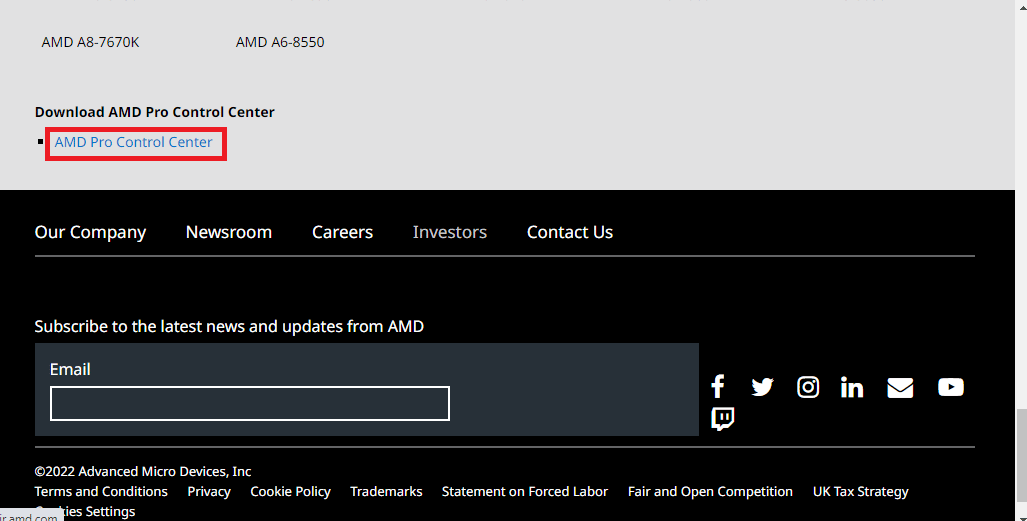
3. Jalankan file executable yang diunduh untuk menginstal aplikasi.
4. Klik tombol Berikutnya .
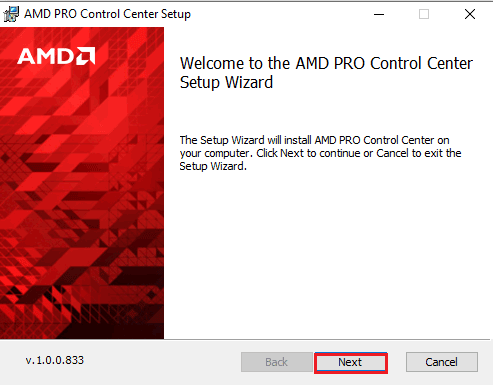
5. Centang kotak Terima dan klik tombol Berikutnya .
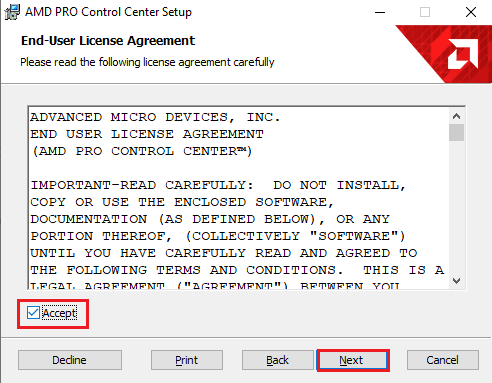
6. Pilih opsi yang diinginkan dan klik tombol Berikutnya .
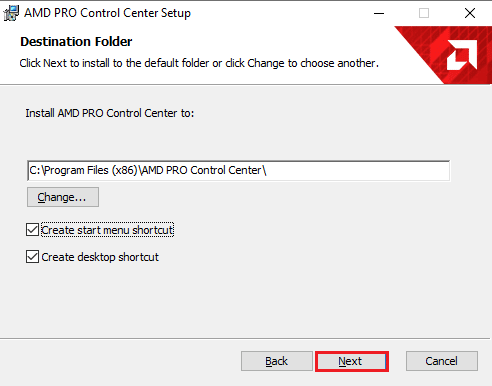
7. Klik tombol Instal untuk menyelesaikan penginstalan perangkat lunak.
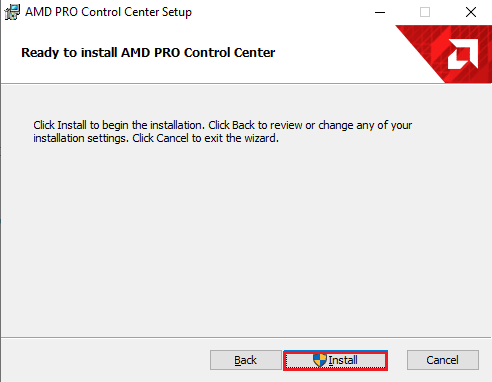
Metode 6: Unduh File DLL Implementasi MOM (Tidak Disarankan)
Alasan lain yang mungkin untuk kesalahan ini adalah file DLL yang hilang atau rusak. Anda dapat menginstal file DLL Implementasi MOM, yang merupakan modul DLL Windows 32-bit untuk pengaturan tambahan Radeon atau program terkait.
Catatan: File ini mungkin mengandung virus, jadi pastikan untuk menggunakan perangkat lunak anti-virus untuk menghindari banyak dampak pada PC Anda.
Langkah I: Unduh File MOM.Implementation.dll
Langkah pertama untuk memperbaiki kesalahan implementasi MOM pada kesalahan PC Windows adalah mengunduh file DLL dari perangkat lunak MOM atau file MOM.Implementation.dll dari browser web default.
1. Buka aplikasi Google Chrome dari bilah pencarian windows di bagian bawah.

2. Buka situs web unduhan file DLL Implementasi MOM dan klik tombol Unduh MOM.Implementasi.dll untuk mengunduh file.
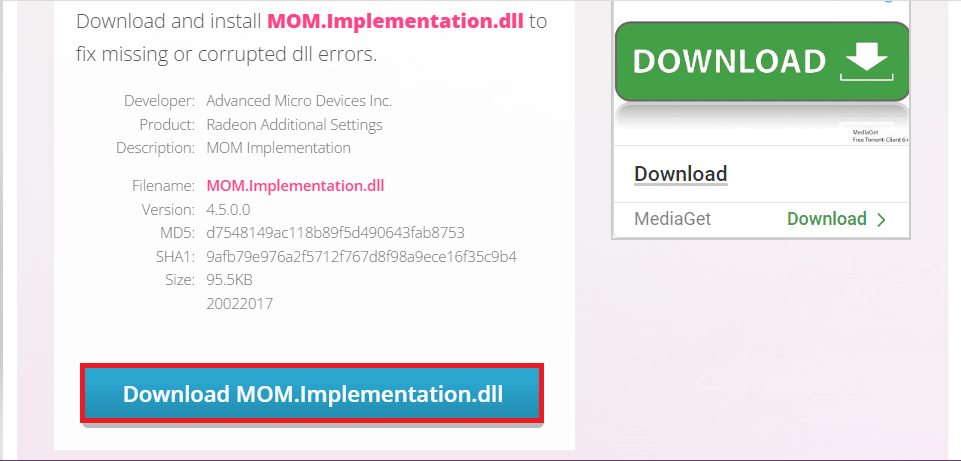
Langkah II: Pindahkan File DLL ke Folder System32
Langkah selanjutnya adalah memindahkan file DLL ke folder System32 di PC Anda agar mudah dipasang.
1. Tekan tombol Windows + E bersamaan untuk membuka Windows Explorer dan pindah ke folder Downloads dengan menavigasi ke folder This PC > Downloads .
2. Pilih file MOM.Implementation.dll dan tekan tombol Ctrl+ C untuk menyalin file.
3. Pindah ke folder System32 dengan mengikuti jalur lokasi dan tekan tombol Ctrl + V secara bersamaan untuk menempelkan file.
PC ini > Disk Lokal (C:) > Windows > System32
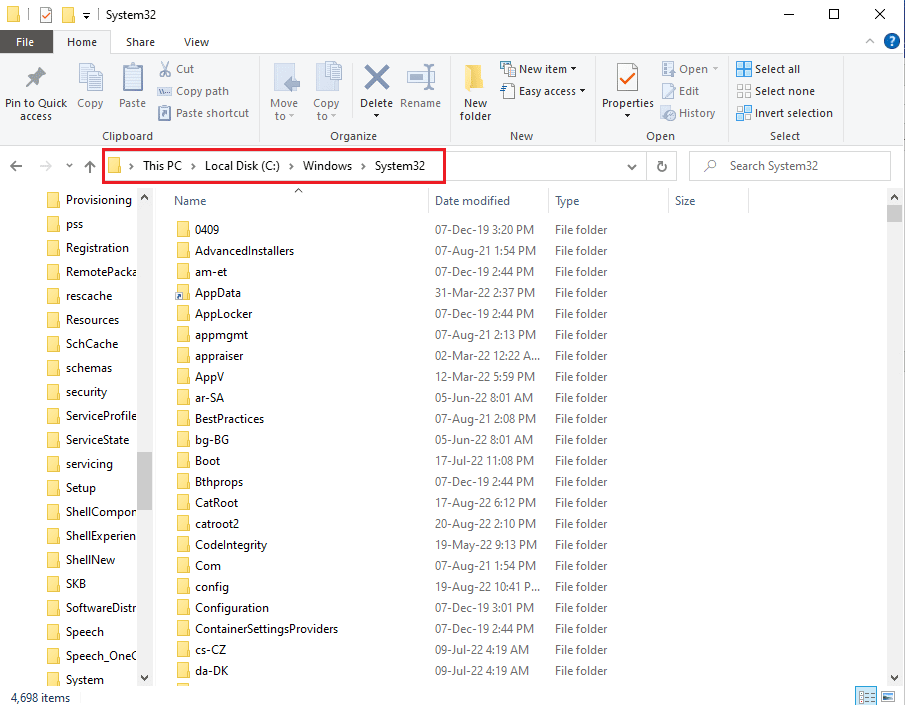
Langkah III: Daftarkan File MOM.Implementation.dll
Langkah terakhir untuk memperbaiki kesalahan Tidak dapat memuat file atau implementasi MOM adalah dengan mendaftarkan file MOM.Implementation.dll menggunakan Microsoft Regsvr pada aplikasi Command Prompt.
1. Menggunakan bilah pencarian windows, cari aplikasi Command Prompt dan klik opsi Run as an administrator .
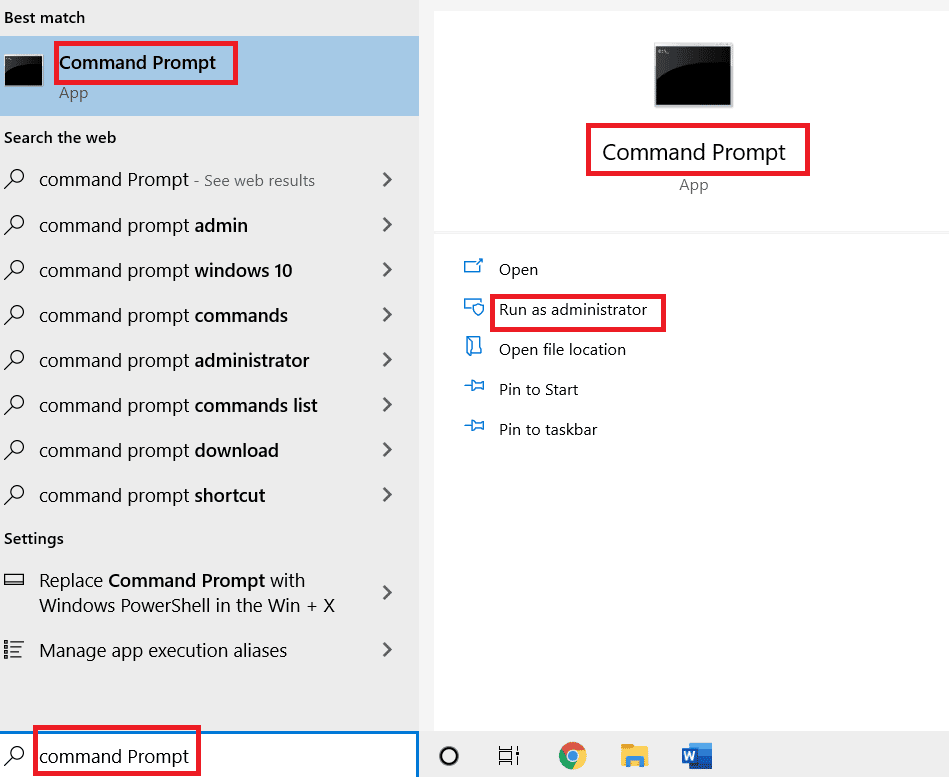
2. Ketik perintah berikut dan tekan tombol Enter untuk mendaftarkan file MOM.Implementation.dll menggunakan Microsoft Regsvr.
%windir%\System32\regsvr.exe IBU.Implementasi.dll
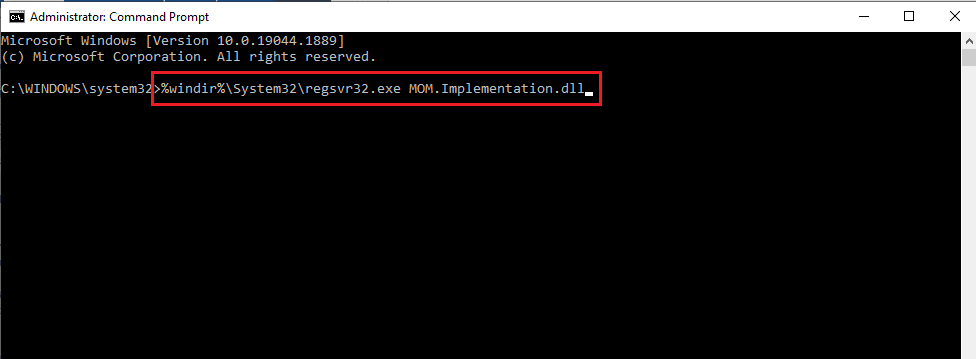
3. Ikuti petunjuk di layar untuk menginstal file DLL pada PC Anda.
Baca Juga: Perbaiki Panel Kontrol NVIDIA Hilang di Windows 10
Metode 7: Hubungi Tim Dukungan
Sebagai upaya terakhir untuk memperbaiki kesalahan dan semua masalah, Anda dapat menghubungi tim dukungan resmi dan mengatasi masalah tersebut dengan mereka.
Opsi I: Dukungan Microsoft
Anda dapat menghubungi tim dukungan di situs web resmi Microsoft .
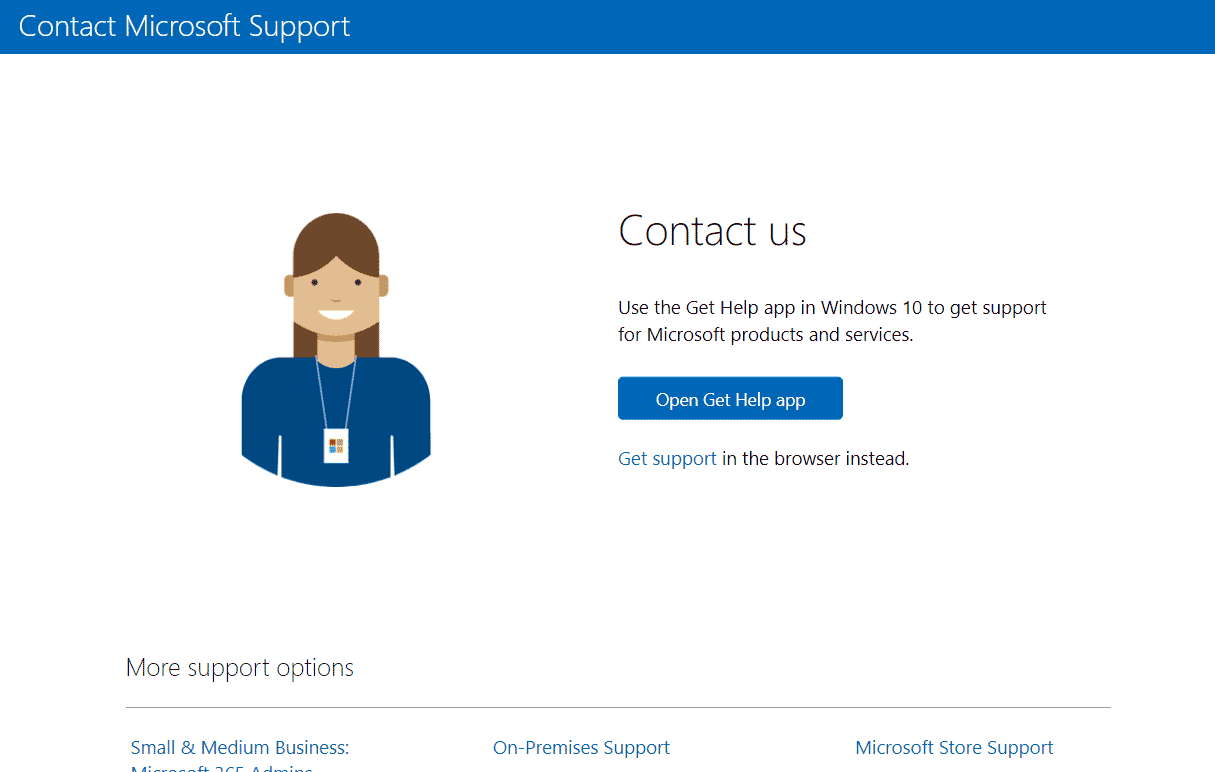
Opsi II: Dukungan AMD
Anda dapat menggunakan tautan yang diberikan di sini untuk menghubungi tim dukungan AMD dan mengatasi masalah tersebut dengan mereka.
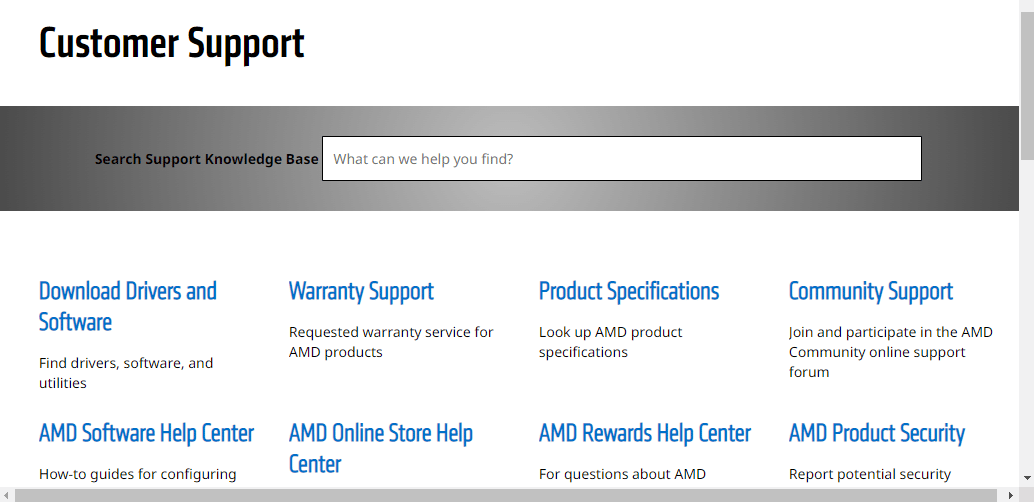
Direkomendasikan:
- Cara Menghapus Akun Sling
- Perbaiki Kesalahan Alps SetMouseMonitor di Windows 10
- Perbaiki Intel Wireless AC 9560 Tidak Bekerja
- Perbaiki AMD Radeon WattMan Crash di Windows 10
Metode untuk memperbaiki kesalahan implementasi MOM dalam pesan kesalahan PC Windows dibahas dalam artikel. Beri tahu kami saran Anda untuk perbaikan lebih lanjut dan pertanyaan tentang topik di bagian komentar.
